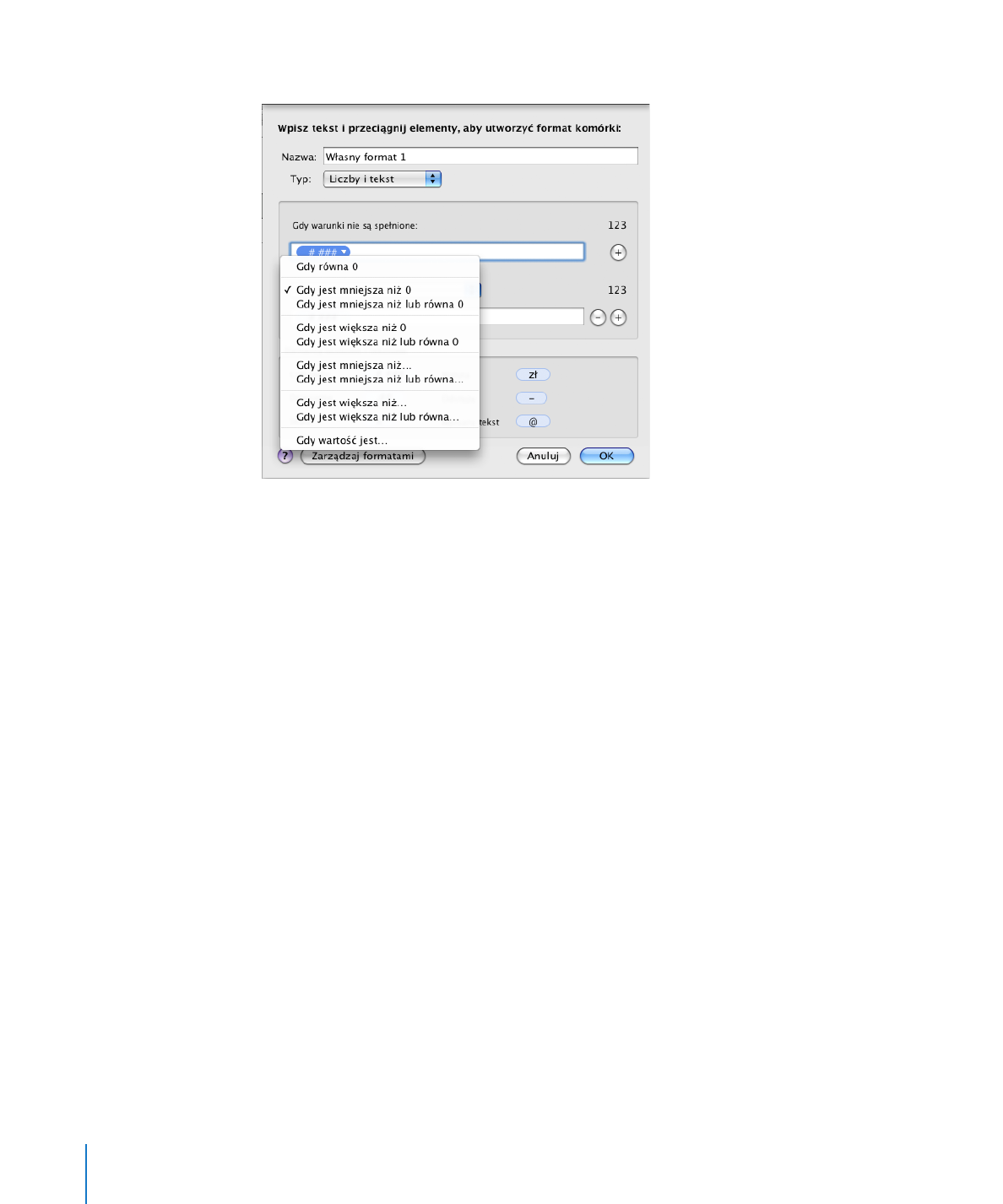
Tworzenie własnego formatu daty i czasu
Jak zdefiniować własny format wyświetlania daty i czasu w komórkach tabeli?
1
Zaznacz jedną lub więcej komórek.
2
Wybierz „Własny” z menu „Format komórki”, znajdującego się w panelu „Format” w
Inspektorze tabel.
3
Rozwiń menu „Typ” i wybierz z niego „Data i czas”.
230
Rozdział 9
Praca z komórkami tabeli
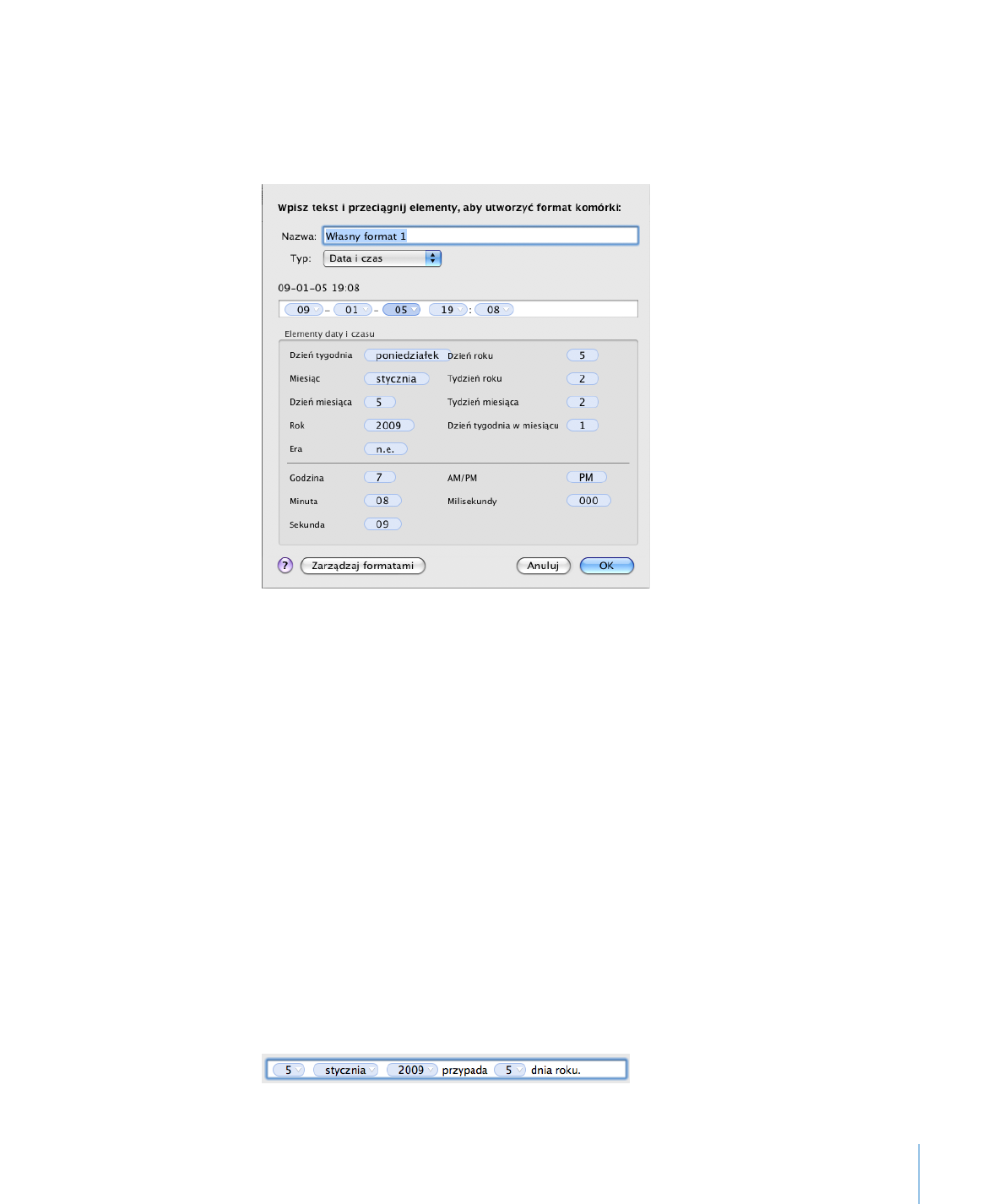
Rozdział 9
Praca z komórkami tabeli
231
4
Zdefiniuj format daty i czasu, przeciągając niebieskie elementy z pola daty i czasu do
pola formatu, znajdującego się nad nim.
5
Gdy element jest w polu formatu, możesz kliknąć w jego trójkąt rozwijania i wybrać
opcję formatowania z rozwiniętego wówczas menu.
6
Jeżeli chcesz, aby przed dowolnym elementem znajdował się stały tekst, umieść kursor
w polu formatu i wpisz ten tekst. Możesz w tym celu kliknąć w dany element i użyć
klawiszy ze strzałkami w lewo i w prawo, aby odpowiednio ustawić kursor.
7
Jeżeli chcesz, aby pomiędzy elementami znajdował się odstęp, umieść między nimi
kursor i naciśnij spację raz lub kilka razy.
8
Jeżeli chcesz usunąć element z pola, zaznacz go i naciśnij klawisz Delete.
Jeżeli chcesz przenieść element w inne miejsce pola, przeciągnij go.
9
W polu „Nazwa” wpisz nazwę utworzonego formatu daty i czasu.
Nazwy własnych formatów dostępne są także w menu „Format komórki”, znajdującym
się w panelu „Format” w Inspektorze tabel.
10
Kliknij w OK, aby zachować utworzony format daty i czasu i zastosować go w
zaznaczonych komórkach.
Gdy wprowadzisz datę lub czas do sformatowanej komórki, format zostanie
zastosowany, jeżeli wartość zawiera myślnik (-) lub ukośnik (/).
Oto przykład:
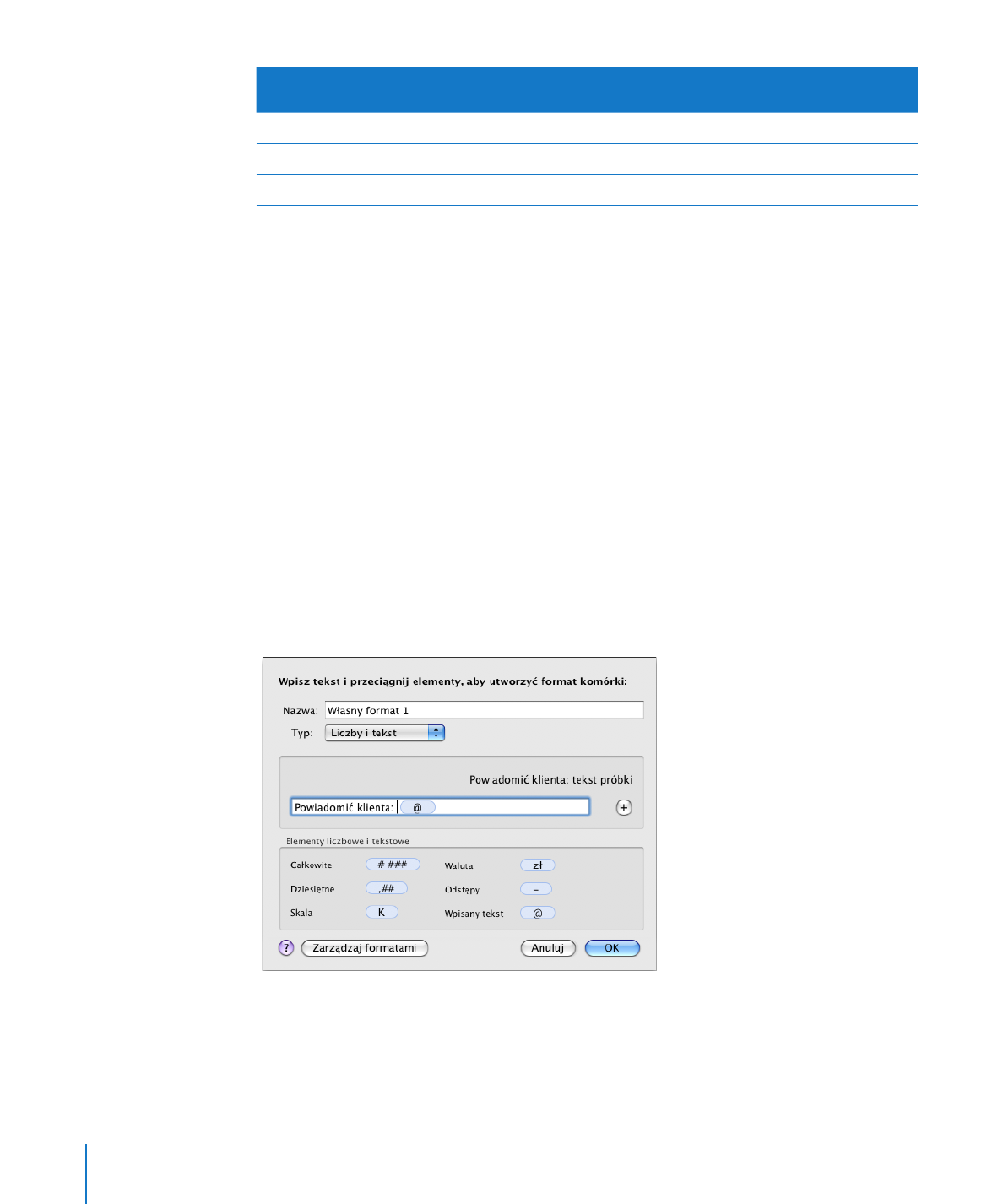
Wartość wpisana do komórki z powyższym
formatem
Wartość wyświetlona w komórce
4/16/99
16 kwietnia 1999 przypada 106 dnia roku
2-23
23 lutego 2008 przypada 54 dnia roku
15 grudnia 2010
15 grudnia 2010